Reizēm, atverot Access objektu (piemēram, tabulu, vaicājumu, formu vai atskaiti), Access parāda dialoglodziņu Parametra vērtības ievadīšana. Access parāda šo dialoglodziņu, ja tiek atvērts objekts, kurā ir identifikators vai izteiksme, ko Access nevar interpretēt.
Dažos gadījumos šāda Access darbība ir vēlama. Piemēram, datu bāzes izveidotājs var būt izveidojis vaicājumu, kas ļauj ievadīt informāciju katrā vaicājuma izpildes reizē, piemēram, sākuma datumu vai darbinieka ID numuru. Uzvedne var būt šāda:
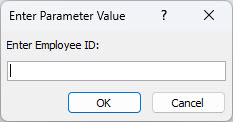
Tomēr citos gadījumos dialoglodziņa parādīšana nav vēlama. Piemēram, esat veicis dažas izmaiņas datu bāzes noformējumā. Tagad, atverot objektu, Access negaidīti parāda dialoglodziņu ar jums nesaprotamu ziņojumu.
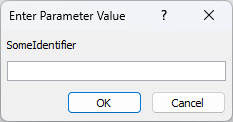
Šajā rakstā ir sniegtas procedūras, kā izpētīt, kāpēc Access, iespējams, pieprasa parametra vērtību un kā varat pārtraukt pieprasījumus.
Parametra vērtības pieprasījuma pārtraukšana
Lai pārtrauktu dialoglodziņa Parametra vērtības ievadīšana rāda, pārbaudiet visas izteiksmes, kas saistītas ar objektu, ar kuru strādājat, un atrodiet identifikatoru, kas izraisa dialoglodziņa parādīšanu. Pēc tam izlabojiet identifikatoru vai izteiksmes, kurā ir identifikators, sintaksi.
Saites uz papildinformāciju par izteiksmju sintaksi ir sniegtas šī palīdzības raksta lejasdaļā.
Ja tiek parādīts nevēlams dialoglodziņš Parametra vērtības ievadīšana, ņemiet vērā dialoglodziņā norādīto identifikatoru vai izteiksmi. Piemēram, "SomeIdentifier", kā parādīts tālāk redzamajā ekrānuzņēmumā.
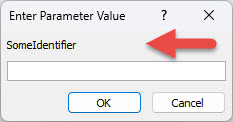
Pēc tam atlasiet Atcelt un turpiniet ar kādu no tālāk norādītajām procedūrām atkarībā no tā, kāda veida objektu atverat, kad dialoglodziņš tiek parādīts. Procedūras nodrošina dažādu tipu objektu izteiksmju pārbaudes vispārējas vadlīnijas. Tomēr specifiskās izmaiņas, kas jāveic, ir atkarīgas no attiecīgās datu bāzes struktūras.
Pārrakstīšanās kļūdas vaicājumos ir bieži sastopams iemesls, kāpēc tiek parādīta parametru ievades uzvedne. Atbilstoši iepriekš norādītajam, ja vaicājums ir noformēts lūgt ievadīt parametru vērtību izpildes laikā, tiek parādīts dialoglodziņš Parametra vērtības ievadīšana. Tomēr, ja esat pārliecināts, ka vaicājumam nav jāprasa parametra vērtība, izmantojiet šo procedūru, lai pārbaudītu, vai vaicājumā nav nepareizas izteiksmes.
-
Navigācijas rūtī ar peles labo pogu noklikšķiniet uz vaicājuma un pēc tam uz Noformējuma skats.
-
Pārbaudiet identifikatorus un izteiksmes rindā Lauks un rindās Kritēriji un nosakiet, vai pastāv atbilstības dialoglodziņā Parametra vērtības ievadīšana parādītajam tekstam. It īpaši, ja kādā no šūnām rindā Lauks ir tāda vērtība kā Expr1: [SomeIdentifier], iespējams, ka tā ir parametru uzvednes avots.
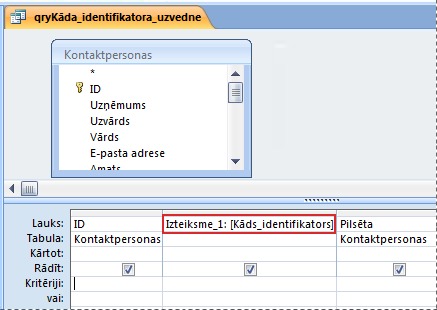
Saites uz papildinformāciju par parametru vaicājumu izveidi skatiet šī palīdzības raksta lejasdaļā.
Ja dialoglodziņš Parametra vērtības ievadīšana tiek parādīts, atverot atskaiti, rīkojieties atbilstoši šiem norādījumiem, lai pārbaudītu atskaites rekvizītus.
-
Navigācijas rūtī ar peles labo pogu noklikšķiniet uz atskaites un pēc tam uz Noformējuma skats.
Piezīme.: Pirms turpināt, pārbaudiet, vai kādai no atskaites vadīklām augšējā kreisajā stūrī nav redzams zaļš trijstūris. Šis trijstūris nozīmē, ka Access nevar novērtēt identifikatoru vai izteiksmi šīs vadīklas rekvizītā Vadīklas avots. Ja kādai vadīklām ir redzams zaļš trijstūris, pievērsiet šīm vadīklām īpašu uzmanību, veicot tālāk norādītās darbības.
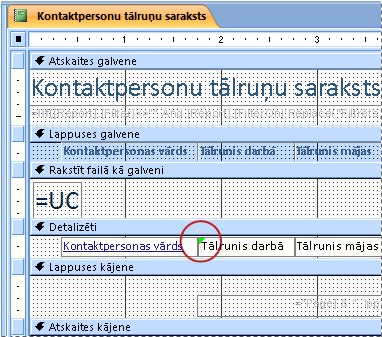
-
Ja uzdevumrūts Rekvizītu lapa netiek rādīta, nospiediet taustiņu F4, lai to parādītu.
-
Uzdevumrūtī Rekvizītu lapa atlasiet cilni Visi .
-
Atlasiet vadīklu, kas parāda datus atskaitē (piemēram, tekstlodziņu, izvēles rūtiņu vai kombinēto lodziņu). Ja kādai no vadīklām ir redzams 1. darbībā minētais zaļais trijstūris, vispirms noklikšķiniet uz kādas no šīm vadīklām.
-
Uzdevumrūtī Rekvizītu lapa pārbaudiet, vai rekvizītā Vadīklas avots ir dialoglodziņā Parametra vērtības ievadīšana norādītais identifikators, un, ja nepieciešams, modificējiet izteiksmi.
-
Atkārtojiet 4. un 5. darbību pārējām atskaites vadīklām, līdz atrodat izteiksmi, kas izraisa problēmu.
-
Ja joprojām nevarat atrast problēmu, pārbaudiet, vai rūtī Grupēšana , kārtošana un kopsumma nav nepareizas izteiksmes:
-
Ja rūts Grupēšana, kārtošana un kopsumma nav redzama, cilnes Atskaites izkārtojuma noformējums grupā Grupēšana un kopsummas & Grupēt un & Kārtot.
-
Ja rūts Grupēšana , kārtošana un kopsumma rindā ir redzams "Grupēt pēc izteiksmes" vai "Kārtot pēc izteiksmes", atlasiet vārdu "izteiksme", lai atvērtu izteiksmju veidotāju, kur šo izteiksmi varat pārbaudīt un, ja nepieciešams, modificēt.
-
Ja dialoglodziņš Parametra vērtības ievadīšana tiek parādīts ikreiz, kad atverat formu, nepareizā izteiksme var būt pamatā esošajā vaicājumā. Pārbaudiet pamatā esošo vaicājumu, lai atrastu nepareizo izteiksmi.
-
Navigācijas rūtī ar peles labo pogu noklikšķiniet uz formas un pēc tam atlasiet Noformējuma skats.
-
Ja uzdevumrūts Rekvizītu lapa netiek rādīta, nospiediet taustiņu F4, lai to parādītu.
-
Pārliecinieties , vai opcija Forma ir atlasīta sarakstā, kas atrodas uzdevumrūts Rekvizītu lapa augšdaļā, un pēc tam atlasiet cilni Visi.
-
Pārbaudiet rekvizītu Ierakstu avots. Ja tajā ir vaicājuma nosaukums vai SQL priekšraksts, kāds no priekšraksta identifikatoriem var būt nepareizs un izraisīt dialoglodziņa Parametra vērtības ievadīšana parādīšanu. Atlasiet rekvizīta Ierakstu avots lodziņu un pēc tam noklikšķiniet uz pogas Izveidot,

-
Lai atrastu nepareizo izteiksmi, izpildiet sadaļā Izteiksmju pārbaude vaicājumā norādītās darbības.
Svarīgi!: Lai saglabātu vaicājuma izmaiņas pēc darba beigām, aizveriet vaicājumu un saglabājiet formu pirms pārslēgšanās atpakaļ uz formas skatu. Pretējā gadījumā veiktās vaicājuma izmaiņas tiks zaudētas.
Dialoglodziņa Parametra vērtības ievadīšana parādīšanu var izraisīt nepareiza izteiksme kombinētā lodziņa vai sarakstlodziņa vadīklas rekvizītā Rindas avots. Dažos gadījumos dialoglodziņš netiek parādīts līdz brīdim, kad nemēģināsiet izmantot vadīklu. Veiciet šo procedūru, lai pārbaudītu vadīklas rekvizītu Rindas avots .
-
Navigācijas rūtī ar peles labo pogu noklikšķiniet uz formas un pēc tam atlasiet Noformējuma skats.
-
Noklikšķiniet uz kombinātā lodziņa vai sarakstlodziņa, ko vēlaties pārbaudīt.
-
Ja uzdevumrūts Rekvizītu lapa netiek rādīta, nospiediet taustiņu F4, lai to parādītu.
-
Atlasiet cilni Dati , pārbaudiet rekvizītu Rindas avots un nosakiet, vai teksts atbilst tekstam dialoglodziņā Parametra vērtības ievadīšana.
Ja Access parāda dialoglodziņu Parametra vērtības ievadīšana ikreiz, kad atverat tabulu, nepareiza izteiksme, visticamāk, ir šīs tabulas uzmeklēšanas lauka rekvizītā Rindas avots.
-
Navigācijas rūtī ar peles labo pogu noklikšķiniet uz tabulas un pēc tam atlasiet Noformējuma skats.
-
Lai noteiktu, vai lauks ir uzmeklēšanas lauks, atlasiet lauka nosaukumu un sadaļā Lauka rekvizīti atlasiet cilni Uzmeklēšana. Ja šajā cilnē ir rekvizīta Rindas avots lodziņš, šis lauks ir uzmeklēšanas lauks. Pārbaudiet rekvizītu Rindas avots. Ja tajā ir SQL priekšraksts, kāds no priekšraksta identifikatoriem var būt nepareizs un izraisīt dialoglodziņa Parametra vērtības ievadīšana parādīšanu.
Piezīme.: Vienā tabulā var būt vairāki uzmeklēšanas lauki, tāpēc pārbaudiet katra lauka uzmeklēšanas cilni.
Skatiet arī
Funkciju pievienošana Access izteiksmēm
Parametru lietošana, lai, izpildot vaicājumu, tiktu prasīta ievade










